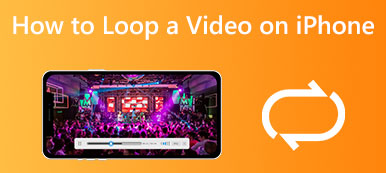Сегодня неподвижный фон уже не может удовлетворить потребности пользователей iPhone. Вместо этого им нужны живые обои. Живые обои, также известные как видеообои, заставляют фон домашнего экрана двигаться или показывают короткий видеоклип. Последние модели iPhone поставляются с предустановленными живыми обоями. Кроме того, вы также можете сделать свои собственные живые обои из любого видео. Вот конкретный учебник по как установить видео в качестве обоев на айфоне.

- Часть 1: Как установить видео в качестве живых обоев на iPhone
- Часть 2: 3 лучших приложения с живыми обоями для iPhone
- Часть 3. Часто задаваемые вопросы об установке видео в качестве обоев на iPhone
Часть 1: Как установить видео в качестве живых обоев на iPhone
Можете ли вы сделать видео в качестве обоев на вашем iPhone? Ответ положительный. Однако Apple позволяет устанавливать в качестве обоев только Live Photo. Другими словами, вам нужно преобразовать видео в Live Photo, а затем установить видео в качестве обоев на вашем iPhone.
Этап 1. Преобразование видео в живое фото
Есть два варианта преобразования видео в Live Photo на iPhone. Вы можете использовать сторонний конвертер Live Photo, например intoLive, чтобы превратить видео в Camera Roll в Live Photo. Другим вариантом является приложение TikTok, которое может напрямую сохранять видео в Live Photo.
Вариант 1: конвертировать видео в Camera Roll
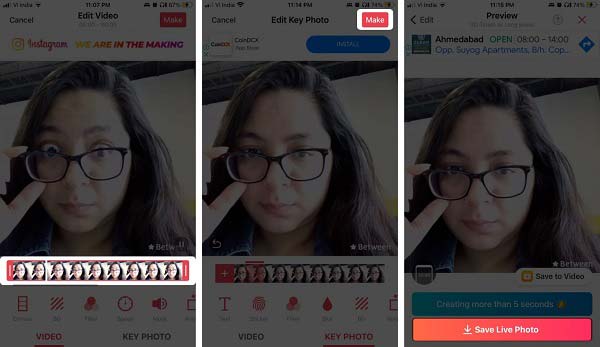
Шаг 1Запустите приложение Live Photo Converter.
Шаг 2Найдите целевое видео и выберите видео, которое вы хотите установить в качестве обоев на вашем iPhone.
Шаг 3Нажмите MAKE кнопку в правом верхнем углу, чтобы превратить клип в Live Photo.
Шаг 4Затем нажмите Сохранить живое фото кнопку для подтверждения изменений. Тогда вы можете найти его в живые фотографии альбом в приложении "Фото".
Вариант 2: конвертировать видео TikTok в живое фото
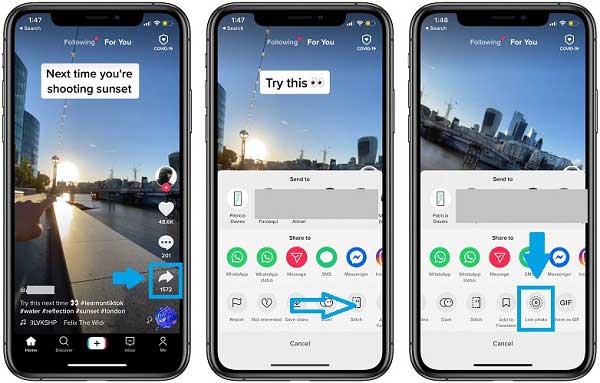
Шаг 1Откройте приложение TikTok на своем iPhone,
Шаг 2Найдите целевое видео и коснитесь Поделиться .
Шаг 3Проведите по экрану влево Отправить коробку, пока не увидите Живое фото вариант. Коснитесь ее, и видео будет преобразовано в Live Photo и сохранено в ваших фотографиях, чтобы вы могли установить его в качестве живых обоев на своем iPhone.
Внимание: Длина Live Photo варьируется от 1.5 до 2 секунд. При сохранении видео TikTok в Live Photo оно будет автоматически обрезано.
Этап 2: Получите живые обои на экране блокировки iPhone
Теперь вы можете сделать видео живых обоев на своем iPhone, выполнив следующие действия. Этот этап не требует дополнительных приложений или технических навыков. Кроме того, вы можете поставить на свой iPhone живые обои для экрана блокировки.
Шаг 1Перейдите в приложение «Фотографии» на главном экране. Перейти к Альбомы и выберите живые фотографии альбом.
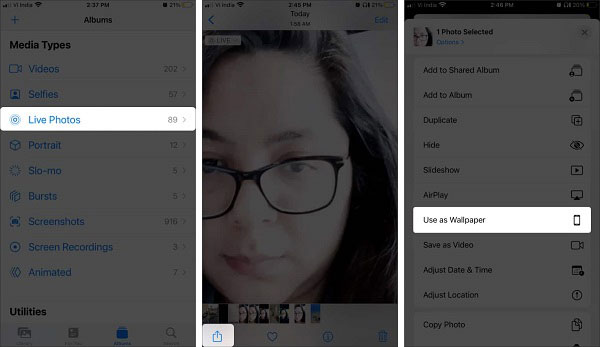
Шаг 2Найдите и нажмите живое фото, которое вы только что сделали из Фотопленки или TikTok.
Шаг 3Затем нажмите Поделиться кнопку, прокрутите контекстное меню вниз и выберите Использовать в качестве обоев.
Шаг 4Теперь обязательно включите В реальном времени кнопку и сведите или разведите пальцы, чтобы отрегулировать изображение. Затем коснитесь Поставьте и выберите Установить экран блокировки.
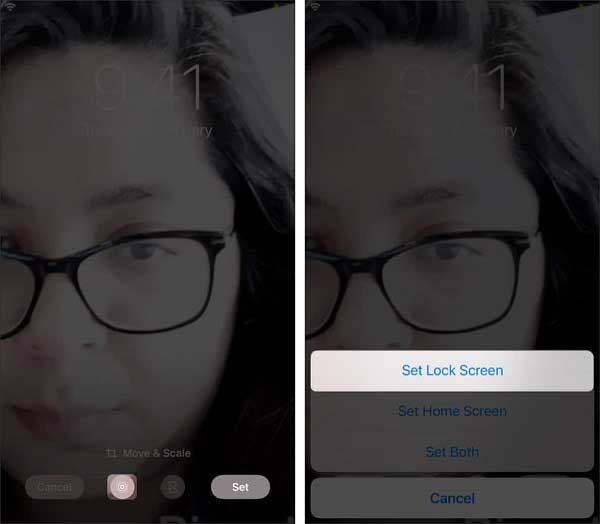
Шаг 5Перейдите на экран блокировки, нажмите и удерживайте, пока обои не начнут двигаться.
Внимание: чтобы установить живые обои на свой iPhone, вы также можете перейти в приложение «Настройки», коснуться Обои, нажмите Выберите новые обоиИ выберите В реальном времени. Затем выберите нужное живое фото и установите его в качестве обоев экрана блокировки.
Часть 2: 3 лучших приложения с живыми обоями для iPhone
Топ 1: Создатель крутых живых обоев 4k
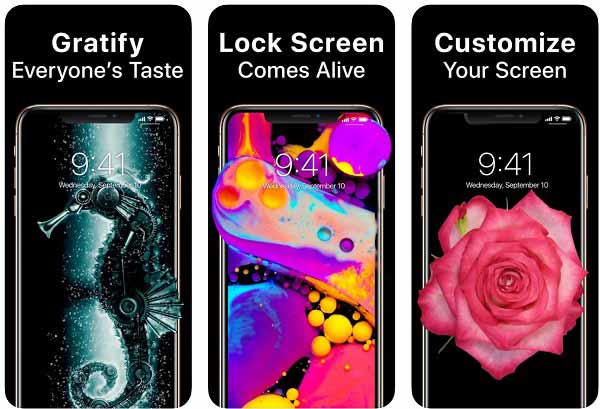
Cool Live Wallpapers Maker 4k — отличный способ создавать видеообои на iPhone под управлением iOS 12.4 и выше. Он позволяет вам создавать анимированные обои и легко устанавливать анимацию в качестве обоев для экрана блокировки.
 Ключевые особенности:
Ключевые особенности:- Включите множество живых обоев.
- Классифицируйте обои по типу.
- Делайте живые обои из видео.
- Делитесь обоями с друзьями.
Топ 2: живые обои для меня
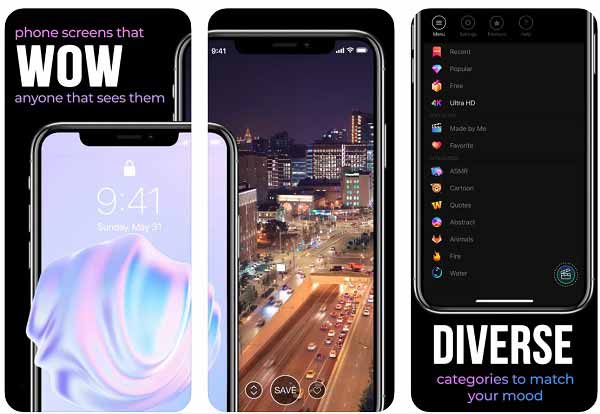
«Живые обои для меня» — это еще один способ установить движущиеся обои на iPhone с iOS 13 или более поздней версии. Более того, приложение оптимизировано для iOS 15 и выше. Это позволяет вам настроить свой экран с эффектными обоями.
 Ключевые особенности:
Ключевые особенности:- Сделайте замедленные обои.
- Регулярно добавляйте анимацию и динамические темы.
- Установите живой фон в качестве обоев экрана блокировки.
- Включите мощный редактор обоев.
Топ 3: живые обои навсегда
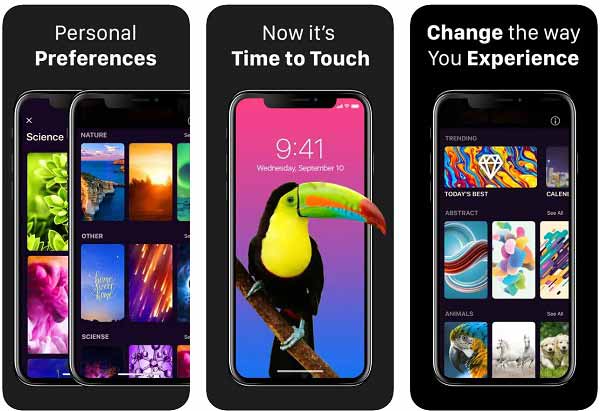
Live Wallpapers Forever — лучший производитель живых обоев для старых iPhone, поскольку он доступен для iOS 10 и выше. Помимо привлекательной анимации, вы можете создавать живые обои из фотопленки.
 Ключевые особенности:
Ключевые особенности:- Обновляйте обои ежедневно.
- Включите огромную коллекцию анимированных обоев.
- Порекомендуйте обои в соответствии с вашими предпочтениями.
- Поддержка 3D-контента.
Рекомендовать: Лучший перенос обоев для iPhone

Как видите, сделать видео живыми обоями на айфон совсем несложно. Однако сначала вы должны перенести видео на свое устройство iOS. К счастью, Apeaksoft iPhone Transfer может легко удовлетворить ваши потребности.

4,000,000+ Загрузки
Часть 3. Часто задаваемые вопросы об установке видео в качестве обоев на iPhone
Вопрос 1. Можно ли сделать динамический домашний экран на iPhone?
Перейдите в приложение «Настройки», коснитесь Обои, нажмите Выберите новые обои, наведите на Dynamic, выберите свои любимые обои, а затем выберите Установить домашний экран.
Вопрос 2. Почему живые обои не двигаются на главном экране моего iPhone?
Если вы установите живое фото в качестве обоев для домашнего экрана, оно не будет двигаться. Кроме того, вы можете установить динамические обои для домашнего экрана на iPhone.
Вопрос 3. Где скачать живые обои?
На телефон iPhone или Android можно загрузить живые обои из приложения, например Cool Live Wallpapers Maker 4k. Есть несколько веб-сайтов, которые предоставляют живые обои, например MyLiveWallpapers.com.
Заключение
Теперь вы должны понимать, как установить видео в качестве живых обоев на вашем iPhone. Имейте в виду, что вы можете сделать анимированный фон только для экрана блокировки. Живые обои недоступны на главном экране iPhone. Чтобы установить ваше любимое видео в качестве обоев, Apeaksoft iPhone Transfer — лучший способ перенести его на ваш iPhone. Больше вопросов? Пожалуйста, оставьте сообщение под этим постом.